Sådan opsætter du et tilbagevendende møde i Teams

Har du brug for at planlægge tilbagevendende møder på MS Teams med de samme teammedlemmer? Lær hvordan du opsætter et tilbagevendende møde i Teams.
Hvis du ikke længere kan lide dit nuværende Microsoft Teams-profilbillede, kan du erstatte det med et nyt. Alt du skal gøre er at holde markøren over dit nuværende profilbillede og vælge " Skift profilbillede ". Men når du rent faktisk forsøger at gemme det nye billede, kan Teams nogle gange advare dig om, at der var et problem med at gemme billedet. Lad os se, hvordan du kan fejlfinde dette problem.
Hvis du bruger den betalte version af Teams, og din konto administreres af en organisation, skal du kontakte din it-administrator. Mest sandsynligt har din organisation oprettet en særlig politik for at forhindre brugere i at ændre deres profilbilleder på Teams. Hvis dette er tilfældet, er der ikke noget, du kan gøre ved det.
Ofte deaktiverer skolens it-administratorer avatarændringer for elever. I et pædagogisk miljø er det afgørende at kunne forhindre elever i at skifte profilbilleder.
Apropos det, hvis din konto er en del af en uddannelseslejer, så prøv at omdøbe billedet og ændre dets beskrivelse. En række brugere bekræftede, at denne hurtige løsning hjalp dem med at løse problemet.
Andre brugere sagde, at de var i stand til at ændre deres kontoprofilbillede efter at have ændret et bogstav eller et ord i teambeskrivelsen. Det ser ud til, at profilbilledet ikke opdateres, medmindre du også redigerer noget i teamnavnet eller beskrivelsen.
At uploade et billede, der er større end 100 x 100 pixels, fungerer muligvis ikke altid. Rediger det billede, du vil indstille som dit Teams-profilbillede, og tilpas det til 99×99 pixels. Prøv at uploade billedet igen og tjek om det virker. For nogle brugere fungerede 256×256 PNG-formatet. Andre løste dette problem efter at have ændret billedstørrelsen til 512×512 eller 128×128.
Prøv også at ændre billedformatet. Åbn billedet i Paint , klik på Filer , vælg Gem som og vælg et andet billedformat. Test flere billedformater og kontroller resultaterne.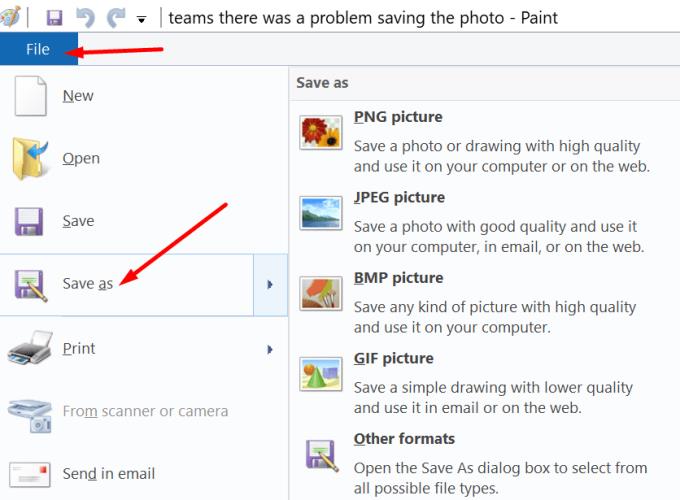
Hvis opsætningen af det nye billede på din desktop-app mislykkes, kan du prøve at uploade det nye profilbillede ved hjælp af Teams til internettet eller mobilappen. Prøv også at reducere farverne til 255. Mange brugere bekræftede, at denne løsning virkede for dem.
Hvis din nuværende konfiguration bruger EWS Tillad-lister, kan du prøve at tilføje SkypeSpaces/* til listen for at tillade, at profilbilleder synkroniseres. Prøv det, måske virker denne metode også for dig.
Andre brugere formåede at ændre deres Teams-profilbillede ved at uploade det nye billede på OWA.
Gå til outlook.live.com og klik på dit profilbillede.
Hold markøren over dit profilbillede, og vælg Tilføj eller skift dit billede .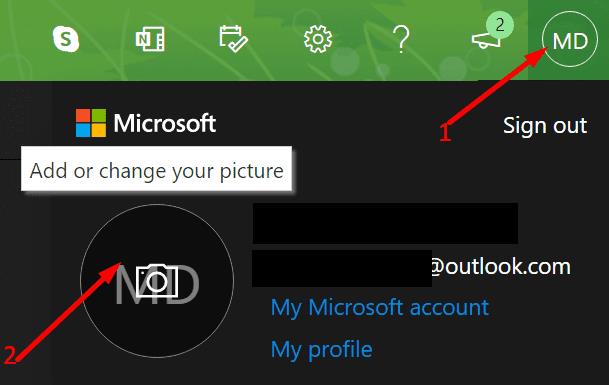
Din browser skulle nu åbne en ny fane og forbinde dig til din Microsoft-konto.
Tryk på knappen Tilføj et billede og upload dit profilbillede. Eller klik på knappen Nyt billede for at erstatte dit nuværende billede med et nyt.
Gem det nye billede, log ud af Teams, start appen igen og kontroller, om problemet er væk.
Hvis du ikke kan ændre dit Teams-profilbillede, kan det indikere, at din it-administrator har blokeret denne mulighed. Kontakt din it-administrator og bed dem om at udføre de nødvendige kontroller. Derudover skal du redigere billedstørrelsen og beskrivelsen og også ændre dit teamnavn og beskrivelse.
Vi er virkelig nysgerrige efter at lære, hvilken metode der fungerede for dig. Fortæl os mere om din oplevelse i kommentarerne nedenfor.
Har du brug for at planlægge tilbagevendende møder på MS Teams med de samme teammedlemmer? Lær hvordan du opsætter et tilbagevendende møde i Teams.
I øjeblikket er det ikke muligt at deaktivere anonyme spørgsmål i Microsoft Teams Live Events. Selv registrerede brugere kan sende anonyme spørgsmål.
Ser du ofte fejlmeddelelsen Beklager, vi kunne ikke oprette forbindelse til dig på MS Teams? Prøv disse fejlfindingstips for at slippe af med dette problem nu!
Microsoft Teams understøtter ikke i øjeblikket casting af dine møder og opkald til dit TV. Men du kan bruge en skærmspejlningsapp.
Microsoft Teams-gæsteadgang er aktiveret som standard nu, efter de seneste ændringer. IT-administratorer skal stadig kontrollere gæsteindstillinger.
Hvis du undrer dig over, hvordan du slører baggrunde i Microsoft Teams, så tjek dette indlæg, der giver yderligere oplysninger om Teams sløret baggrundsindstilling.
For at rette Microsoft Teams dårlige anmodningsfejl Skift skrivebeskyttede anbefalede indstillinger, Tjek filkompatibilitet Skift webbrowser eller Ryd browsercache.
For at rette Microsoft Teams-fejlen, du går glip af, prøv at tildele Microsoft Team-licens til brugeren, prøv at aktivere gæstetilstand for Student med Licens aktiveret.
Selvom der ikke er nogen egentlig mulighed for at deaktivere Teams-mødekontrol-proceslinjen, skal du vente på, at Auto-hide starter, eller Brug Snipping Tool til at tage bedre skærmbilleder.
Hvis Microsoft Teams ikke vil slette filer, skal du først vente lidt længere, derefter rydde cache og cookies fra browseren og gendanne en tidligere version.
For at rette op på, at Microsoft Teams ikke kan tilføje gæsteproblemer, skal du tildele problemer med Powershell-kommandoer og installere eventuelle ventende opdateringer.
Hvis brugere fra din Microsoft Teams-gruppe ikke kan udsende livebegivenheder for offentligheden, skal du se, om politikkerne for livebegivenheder er angivet.
Microsoft Teams vil tilføje understøttelse af kamera og GPS til udviklere. Teams øger også antallet af samtidige videoer i møder. Læs mere.
Microsoft Teams-skærmdeling fungerer ikke, som det skal? I dette tilfælde skal du tjekke vores guide og løse problemet med det samme.
For at rette op på, at Microsoft Teams-mikrofonen ikke virker, skal du kontrollere mikrofonens privatlivsindstilling, derefter deaktivere Skype-autostart og køre lydfejlfinding.
Microsoft Teams har lige fået nogle nye funktioner: Microsoft Whiteboard-integration, tilpassede baggrunde under videoopkald og sikre private kanaler.
Hvis indlæsning af Microsoft Teams mislykkes med fejlmeddelelsen Noget gik galt, skal du sørge for, at du brugte den korrekte e-mailadresse og kontrollere dine legitimationsoplysninger.
Microsoft Teams har igen forlænget den midlertidige grænseforhøjelse for livebegivenheder, der understøtter 20.000 brugere, indtil juli 2021.
For at rette Microsoft Teams-nedbrud skal du først kontrollere Teams-tjenestens status i Office 365-administrationspanelet, rydde Microsoft Office-legitimationsoplysninger eller slette Teams-cachen.
For at rette op på Microsoft Teams anmodningstimeout kunne ikke oprette forbindelse til indstillingsslutpunktet, deaktiver Windows og tredjeparts firewall på din computer.
Hvis LastPass ikke kan oprette forbindelse til sine servere, skal du rydde den lokale cache, opdatere password manageren og deaktivere dine browserudvidelser.
Ønsker du at deaktivere Apple Software Update Skærmen og forhindre den i at vises på din Windows 11 PC eller Mac? Prøv disse metoder nu!
I denne tutorial viser vi dig, hvordan du ændrer standard zoomindstillingen i Adobe Reader.
Vi viser dig, hvordan du ændrer fremhævelsesfarven for tekst og tekstfelter i Adobe Reader med denne trin-for-trin vejledning.
For mange brugere bryder 24H2 opdateringen Auto HDR. Denne guide forklarer, hvordan du kan løse dette problem.
Krydsreferencer kan gøre dit dokument meget mere brugervenligt, organiseret og tilgængeligt. Denne guide lærer dig, hvordan du opretter krydsreferencer i Word.
Hvis du leder efter et forfriskende alternativ til det traditionelle tastatur på skærmen, tilbyder Samsung Galaxy S23 Ultra en fremragende løsning. Med
Overvejer du, hvordan du integrerer ChatGPT i Microsoft Word? Denne guide viser dig præcis, hvordan du gør det med ChatGPT-tilføjelsesprogrammet til Word i 3 enkle trin.
Har du brug for at planlægge tilbagevendende møder på MS Teams med de samme teammedlemmer? Lær hvordan du opsætter et tilbagevendende møde i Teams.
Find ud af, hvordan du løser OneDrive-fejlkode 0x8004de88, så du kan få din cloud-lagring op og køre igen.

























